本文详细介绍了Win7系统下VPN的设置方法,包括安装VPN客户端、配置网络连接、设置安全参数等步骤,帮助用户轻松实现远程访问与安全浏览。通过本教程,您将掌握VPN设置的全过程,提升网络安全防护能力。
随着互联网的普及,越来越多的人需要远程访问公司内部资源或者访问国外网站,对于Windows 7用户来说,使用VPN(虚拟私人网络)是一种简单且安全的方式,本文将为您详细讲解如何在Win7系统中设置VPN,帮助您轻松实现远程访问与安全浏览。
什么是VPN?
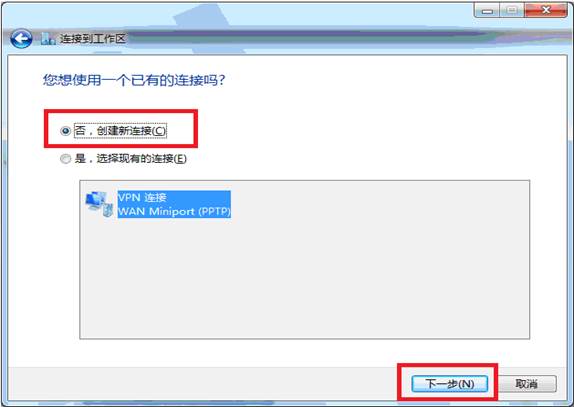
VPN(Virtual Private Network)虚拟私人网络,是一种通过公共网络(如互联网)建立安全连接的技术,它可以将您的计算机与远程服务器连接起来,实现数据加密传输,保护您的隐私和数据安全,VPN还可以让您突破地域限制,访问被封锁的网站。
Win7系统VPN设置步骤
1、打开“控制面板”
在Win7系统中,点击“开始”按钮,选择“控制面板”。
2、打开“网络和共享中心”
在控制面板中,找到并点击“网络和共享中心”。
3、选择“设置新的连接或网络”
在“网络和共享中心”界面,点击左侧的“设置新的连接或网络”。
4、选择“连接到工作或学校的网络”
在弹出的窗口中,选择“连接到工作或学校的网络”,然后点击“下一步”。
5、选择“虚拟私人网络连接”
在“连接到工作或学校的网络”界面,选择“虚拟私人网络连接”,然后点击“下一步”。
6、输入VPN连接信息
在“虚拟私人网络连接”界面,输入以下信息:
- 连接到:输入VPN服务器的地址,如“vpn.example.com”。
- 用户名:输入您的VPN账号。
- 密码:输入您的VPN密码。
- 显示字符:勾选此选项,以便在连接时显示密码。
- 存储此连接:勾选此选项,以便下次连接时直接使用。
7、完成设置
点击“创建”按钮,VPN连接设置完成。
连接VPN
1、打开“网络和共享中心”
点击“开始”按钮,选择“控制面板”,然后点击“网络和共享中心”。
2、选择VPN连接
在“网络和共享中心”界面,找到您刚刚创建的VPN连接,点击它。
3、输入用户名和密码
在弹出的窗口中,输入您的VPN用户名和密码,然后点击“连接”。
4、连接成功
如果连接成功,您将在任务栏看到VPN连接图标,表示您已经成功连接到VPN服务器。
断开VPN连接
1、打开“网络和共享中心”
点击“开始”按钮,选择“控制面板”,然后点击“网络和共享中心”。
2、断开VPN连接
在“网络和共享中心”界面,找到您刚刚创建的VPN连接,点击它,然后选择“断开”。
通过以上步骤,您已经在Win7系统中成功设置了VPN连接,使用VPN,您可以轻松实现远程访问与安全浏览,需要注意的是,在使用VPN时,请确保您的VPN账号和密码安全,避免泄露,在连接VPN时,请确保您的网络环境安全,避免遭受黑客攻击。
随着VPN技术的不断发展,市面上出现了许多优秀的VPN软件,如果您希望体验更丰富的功能,可以尝试使用这些VPN软件,VPN是一种非常实用的技术,它可以帮助您更好地享受互联网带来的便利。
未经允许不得转载! 作者:烟雨楼,转载或复制请以超链接形式并注明出处快连vpn。
原文地址:https://le-tsvpn.com/vpnpingjia/3927.html发布于:2024-11-05


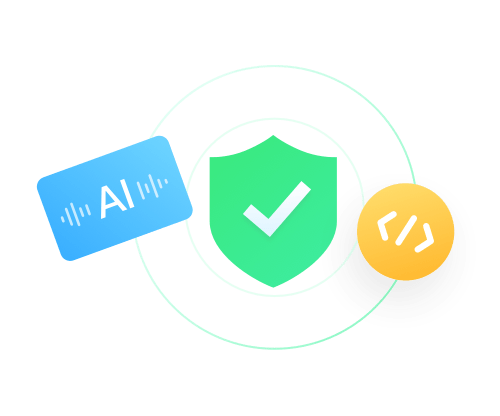
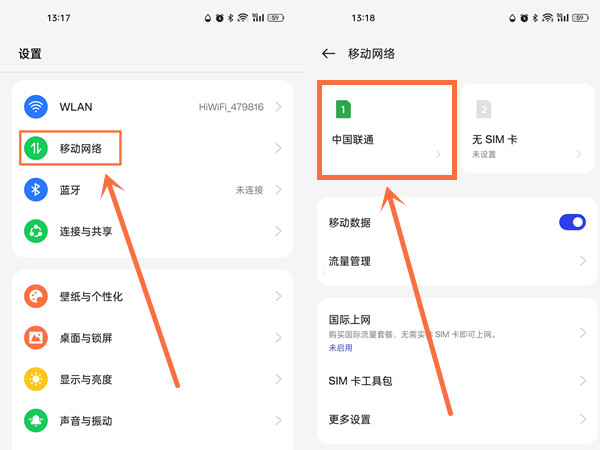
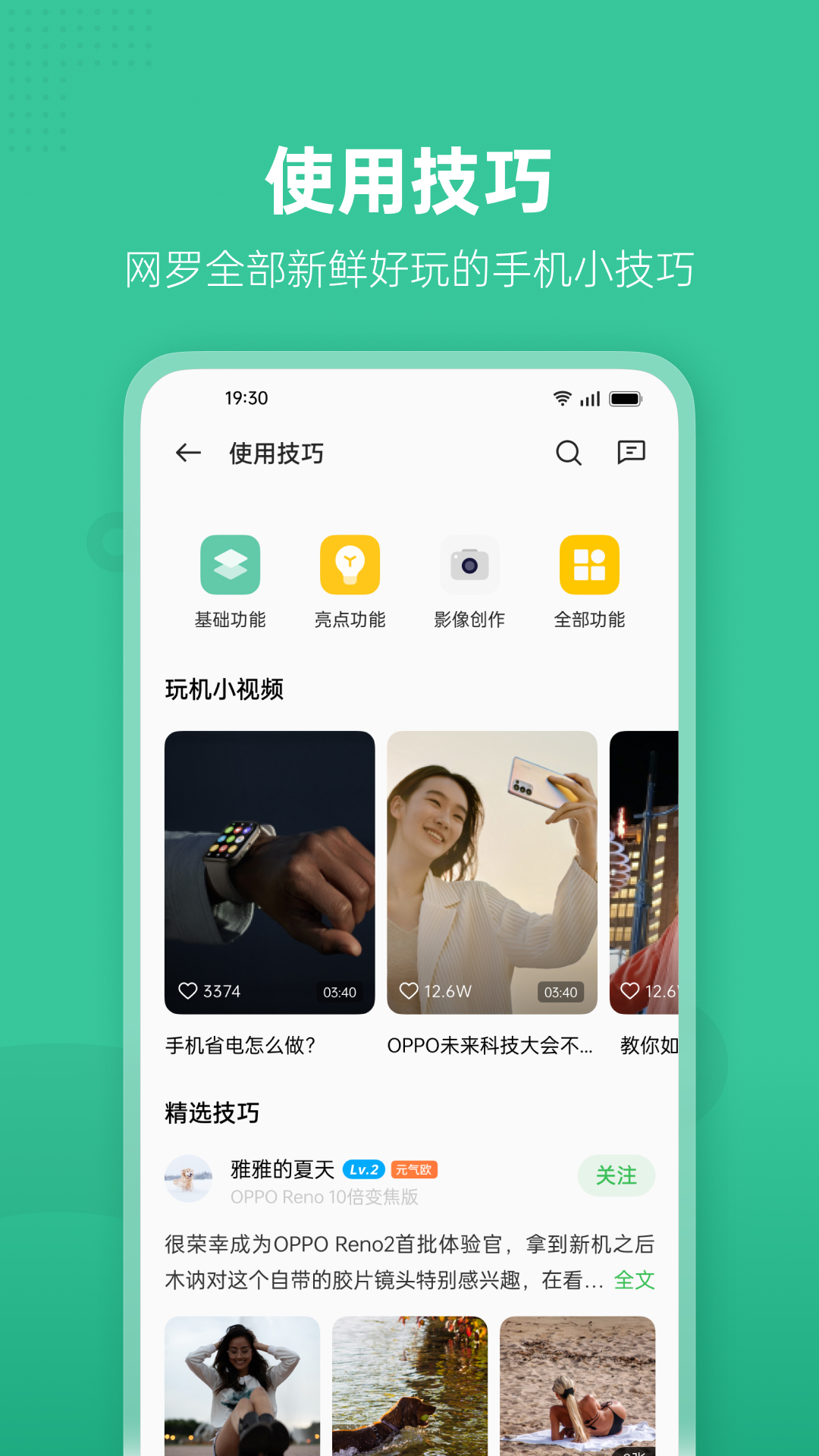




还没有评论,来说两句吧...